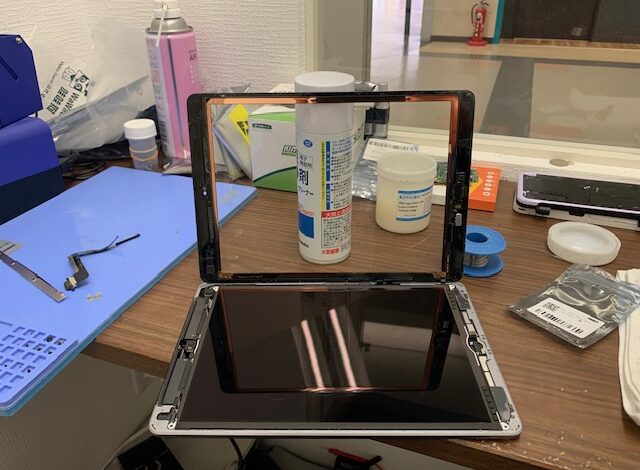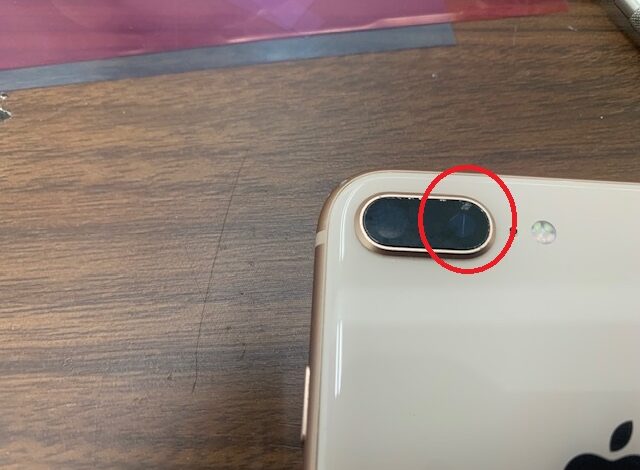ドックコネクター交換修理(充電部分)
充電が出来なくなってしまったiPad Air第2世代の修理について。はんだ作業も必要となるので、修理難易度は高めです。
本日は、充電が出来なくなってしまったiPad Air第2世代の修理についてです。
充電が出来ない原因としては、充電ケーブルの断線や充電器自体の故障、充電口にゴミが詰まっていて充電ケーブルが奥までささらないなんていうこともあったりするのですが、今回はどれも当てはまらず…。
となると、バッテリーの劣化や充電口部品の破損が疑わしいところ。
iPad系の受電口部品の交換は、はんだ作業が必須のものがほとんどとなるため、バッテリーの交換から試していきたいところですね。
では、実際の作業工程へと移りましょう。
まずは、画面部品を固定している粘着テープの取り外しからです。
Air2くらいの機種だと、縁がまだ広いので粘着テープの切り離しが比較的しやすいです。
ただし、iPhoneなどとは比べものにならないくらいに画面幅が大きくなっているので、取り外し作業中の画面割れには要注意!
画面を温めてから作業すると粘着テープも剥がれやすくなり、画面割れ防止にも繋がるので、出来れば軽く温めてやってから作業していきたいところですね。
画面を固定している粘着テープが切り離せたら、バッテリーの接続を解除します。
iPhoneやスマートフォンのバッテリーの場合、コネクタで簡単に取り外しが可能ですが、iPadは一部機種を除き、バッテリーの端子の上に基板が乗り、その上からネジ留めをして接続してあります。
基板を持ち上げるようにして、バッテリー端子と基板との間に非伝導体を挟み込むようにしてバッテリーの接続を解除してから、画面部品のケーブルコネクタを取り外しましょう。
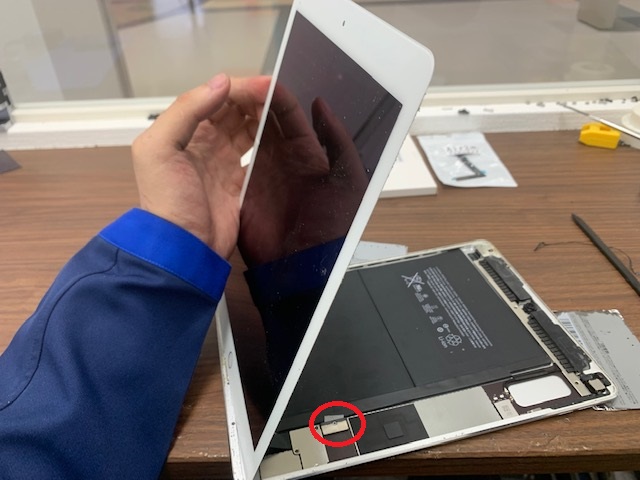
ココからが本題。
まずは、バッテリーを交換してみましょう。
バッテリーはかなり強力に固定されているので、本体裏側から加熱してからバッテリーと本体との間にヘラなどを挿しこんで取り外していくことになります。
バッテリーの交換が済んだら、一度仮組みして動作確認です。
…充電ケーブルを挿しこんでも反応がありませんね。
となると、充電口部品の故障の可能性が濃厚です。
充電口部品は、基板にはんだで直付けされているので、ひとまず基板を取り外します。
基板も強力な粘着テープで固定されているので、軽く熱してから作業すると取り外しやすいです。
ただし、熱し過ぎると基板自体が破損してしまう恐れもありますので、加熱しすぎに要注意!
基板が取り外せたら、充電口部品の取り外しです。
固定されている部分にはんだを継ぎ足し、全体を熱しながら少しずつ部品を取り外します。
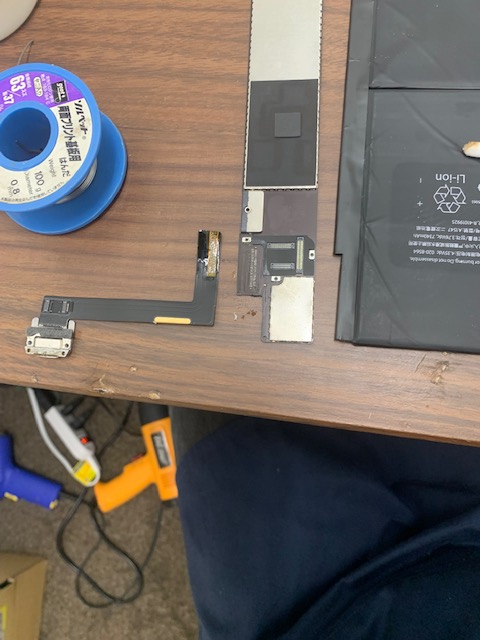
ココで上手く作業が出来ないと基板と部品との接点部分(パターン)が剥離してしまい、修理箇所が拡大してしまう恐れがございます。
充電口部品交換作業の一番の難所となりますね。
これが剥がせたら、後は新しい充電口部品を取り付けるだけです。
この取り付けも、かなり細かな接点箇所に合わせてはんだを付けていく必要があるので、難しいところですね。
取り付けが完了したら、仮組みして動作確認です。
充電ケーブルに反応して、充電マークが表示されるようになりました。
後は元通りに組み立て直して、再度動作確認。
…バッテリーの充電%も上がっていくのを確認出来ましたので、これにて修理完了です。
当店では、iPadなどのタブレット端末の修理も承っております。
ただし、タブレット系の端末の部品については、店頭にはあまり在庫がございませんので、飛び込みでご来店頂くより、事前にお問い合わせのうえでご来店頂いた方が良いかもしれませんね。

- 住所
-
〒923-0801 石川県小松市園町ハ23−1 アル・プラザ小松 1F
- 営業時間
-
10:00〜20:00
- 電話番号
修理店をエリアから探す
-
- スマホスピタル宇都宮
- スマホスピタル イーサイト高崎
- スマホスピタル鴻巣
- スマホスピタル 熊谷
- スマホスピタル埼玉大宮
- スマホスピタル テルル蒲生
- スマホスピタル テルル新越谷
- スマホスピタル テルル草加花栗
- スマホスピタル テルル東川口
- スマホスピタル船橋FACE
- スマホスピタル柏
- スマホスピタル 佐倉
- スマホスピタル テルル松戸五香
- スマホスピタル テルル南流山
- スマホスピタル テルル宮野木
- スマホスピタル千葉
- スマホスピタル 新宿
- スマホスピタル 東京大手町
- スマホスピタル練馬
- スマホスピタル 大森
- スマホスピタル 神田
- スマホスピタル三軒茶屋
- スマホスピタル秋葉原
- スマホスピタルオリナス錦糸町
- スマホスピタル新橋駅前
- スマホスピタル テルル成増
- スマホスピタル selectSIM 瑞江
- スマホスピタル 自由が丘
- スマホスピタル池袋
- スマホスピタル吉祥寺
- スマホスピタル立川
- スマホスピタル八王子
- スマホスピタル町田
- スマホスピタル横浜駅前
- スマホスピタルイオン相模原
- スマホスピタル厚木ガーデンシティ
- スマホスピタル藤沢
- スマホスピタル 小田原
- スマホスピタル たまプラーザ駅前
- スマホスピタル テルル上大岡
- スマホスピタル 武蔵小杉
- スマホスピタル横浜関内
-
- スマホスピタル ekimo梅田
- スマホスピタル 大阪梅田
- スマホスピタル天王寺ミオ
- スマホスピタル京橋
- スマホスピタル selectSIM かみしんプラザ
- スマホスピタル難波
- スマホスピタル大阪駅前第4ビル
- スマホスピタルイオンタウン茨木太田
- スマホスピタル江坂
- スマホスピタルくずはモール
- スマホスピタルビオルネ枚方
- スマホスピタル高槻
- スマホスピタル住道オペラパーク
- スマホスピタル東大阪ロンモール布施
- スマホスピタル堺
- スマホスピタル 堺出張所
- スマホスピタル京都河原町
- スマホスピタル京都駅前
- スマホスピタル烏丸
- スマホスピタル 京都宇治
- スマホスピタル スマホのちどり福知山
- スマホスピタル神戸三宮
- スマホスピタル西宮北口
- スマホスピタル姫路キャスパ
- スマホスピタル selectSIM アピア逆瀬川
- スマホスピタル伊丹
- スマホスピタル selectSIM 甲南山手
- スマホスピタル selectSIM 湊川プラザ
- スマホスピタル奈良生駒
- スマホスピタル和歌山